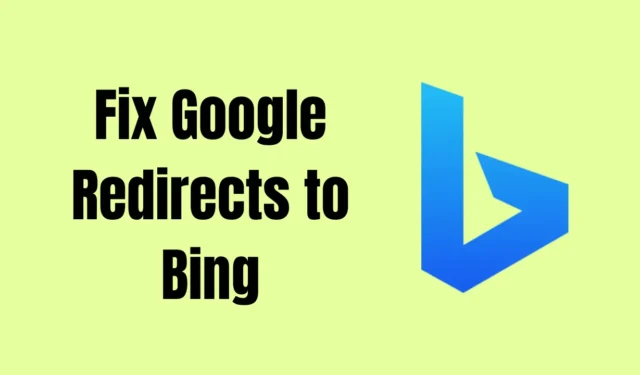
Přesměrováváte vaše vyhledávání Google na Bing a hledáte řešení? Pokud ano, pak jste na správném místě. Děje se tak kvůli únosu prohlížeče, který se do vašeho počítače dostane prostřednictvím online rozšíření nebo návštěvou neautorizovaných webových stránek.
Nejen přesměruje všechna vaše vyhledávání z Google na Bing, ale také shromažďuje vaše osobní údaje, jako je historie vyhledávání prohlížeče a hesla. To vám může v budoucnu způsobit problémy.
Ale nebojte se; v tomto článku jsme vám poskytli nejlepší řešení, jak trvale vyřešit problém s přesměrováním Google na Bing. Stačí si trpělivě přečíst všechny informace a na konci tohoto článku definitivně zastavíte přesměrování vyhledávání Google na Bing.
Proč moje vyhledávání Google směřuje na Bing?
To se stane, když změníte svůj výchozí vyhledávač z Google na Bing. Pokud je váš vyhledávač nastaven na Google, je pravděpodobné, že váš prohlížeč unesl nežádoucí program.
Jaké jsou příznaky únosce prohlížeče?
Většina lidí si není vědoma únosu prohlížeče. Pro ty, kteří nejsou obeznámeni, uvádíme některé běžné příznaky, které vám mohou pomoci identifikovat únosce prohlížeče.
- Bez vašeho souhlasu změní domovskou stránku prohlížeče.
- Další rozšíření nebo panely nástrojů, které neznáte.
- Přesměruje vás na jiný vyhledávač.
- Vyskakovací reklamy, kdykoli něco hledáte.
Co je prohlížeč únosce?
Únosce prohlížeče, také známý jako virus přesměrování prohlížeče, změní nastavení vašeho webového prohlížeče bez vašeho svolení a přesměruje všechna vaše vyhledávání na jiný vyhledávač.
Tento virus také krade vaše uložená hesla, historii vyhledávání, soubory mezipaměti, IP adresu a další informace související s aktivitami vašeho prohlížeče.
Do vašeho počítače se dostane návštěvou neověřených webových stránek. Pokud často stahujete software nebo filmy z torrentů nebo pirátských stránek, existuje vysoká pravděpodobnost, že vás napadnou únosci prohlížeče.
Jak opravit přesměrování Google na Bing
Zde jsme uvedli některé z nejlepších způsobů, jak vyřešit problém s přesměrováním z Google na Bing. Dodržujte správně všechny metody.
1. Zkontrolujte výchozí nastavení vyhledávače
Pokud vaše vyhledávání přesměrovává z Google na Bing nebo jakýkoli jiný vyhledávač, první věc, kterou byste měli udělat, je zkontrolovat výchozí nastavení vyhledávače.
- Přejděte do prohlížeče a klikněte na tři svislé tečky > Nastavení.
- Vlevo uvidíte možnost Vyhledávač, klikněte na ni.

- Nyní zkontrolujte adresní řádek. Pokud je nastaveno na Bing, klikněte na něj a vyberte Google. Pokud je již nastaven na Google, postupujte podle níže uvedených metod.

2. Odstraňte rozšíření prohlížeče
Nejčastějším důvodem přesměrování Google na Bing jsou rozšíření. Někdy omylem nainstalujeme nechtěná rozšíření, kterých si nevšimneme, což může způsobit problémy v prohlížeči. Níže uvádíme kroky k odstranění rozšíření.
- Otevřete prohlížeč Google Chrome a klikněte na tři svislé tečky v pravém horním rohu prohlížeče.
- Přejděte na Další nástroje a vyberte možnost Rozšíření .

- Nyní vyhledejte v seznamu rozšíření, o kterém nevíte, a klikněte na tlačítko Odebrat.

Pokud jste rozšíření nezjistili, můžete všechna rozšíření jedno po druhém zakázat a zkontrolovat, kdy je problém vyřešen. Poté toto rozšíření trvale odeberte.
3. Prohledejte své zařízení pomocí antiviru
Pokud odstranění rozšíření nefunguje, použijte antivirový software k detekci škodlivých souborů nebo aplikací v počítači. K tomuto problému došlo, když jste navštívili neověřený web, například web s torrentem, nebo stáhli software třetí strany, opravte jej podle následujících kroků:
- Stiskněte klávesu Windows a zadejte Zabezpečení systému Windows vyhledávací pole.

- Otevřete Windows Security antivirus a vyberte Virus & Možnost Ochrana před hrozbami.

- Vyberte možnost Úplné skenování a poté klikněte na Skenovat nyní.

- Počkejte na dokončení procesu a v případě zjištění škodlivého souboru nebo aplikace postupujte podle pokynů.
4. Odstraňte škodlivé soubory a aplikace na Macu
Pokud používáte Mac, můžete snadno najít škodlivé soubory a aplikace ve složce Library. Pokud potřebujete pokyny, postupujte podle následujících kroků:
- Přejděte do aplikace Finder a poté klikněte na Přejít a vyberte možnost Přejít do složky.
- Zadejte /Library a stiskněte Enter. a>

- Klikněte na složku LaunchAgents v knihovně.
- Nyní vyhledejte všechny podezřelé soubory; obvykle mají tyto soubory názvy jako „installmac.AppRemoval.plist“ a „myppes.download.plist“ < /span>. Smažte soubory tohoto typu.

- Vraťte se do knihovny a otevřete složku LaunchDaemons. ještě jednou smažte všechny podezřelé soubory.
- Poslední složka je Podpora aplikací v knihovně. Otevřete jej a odstraňte všechny složky, které jste si sami nestáhli.

5. Chcete-li zastavit přesměrování, obnovte výchozí nastavení prohlížeče
Pokud žádná z metod nefunguje, problém může vyřešit resetování nastavení prohlížeče. Problém mohou způsobovat nedávné změny nastavení prohlížeče.
- Přejděte do nastavení prohlížeče kliknutím na tři svislé tečky a poté vyberte Nastavení a> možnost.

- V levé nabídce uvidíte v dolní části seznamu možnost Obnovit nastavení, stačí na ni kliknout.
- Klikněte na možnost Obnovit původní nastavení.
- Klepnutím na tlačítko „Obnovit nastavení“ potvrďte.
- Resetujte prohlížeč a zkontrolujte, zda to řeší problém s přesměrováním vyhledávání Google na Bing.
Nebojte se o svou historii nebo uložená hesla, resetování nastavení prohlížeče je neovlivní.
Závěr
To je pro tento článek vše. Doufám, že jste problém s přesměrováním vyhledávání Google na Bing úspěšně vyřešili. Toto jsou nejlepší metody, které můžete použít, kdykoli budete v budoucnu čelit tomuto problému.
Máte-li jakékoli dotazy týkající se tohoto článku, neváhejte se vyjádřit níže. Pokud jste našli tento článek užitečný a informativní, sdílejte jej s ostatními.




Napsat komentář